GCP(Google Cloud)ロードバランサ IPv6設定方法
前提条件
事前にIPv4でロードバランサが動作していることが前提です。
※また、VPCネットワークとVMインスタンス(サーバー)側ではIPv6の設定は必要ありません。
ロードバランサのみの設定でIPv6は動作いたします。
ロードバランサ作成方法はこちらの内容をご参考にしてください。
ロードバランサ IPv6設定方法
1. Google Cloudのコンソールにログインしてください。
左上の「≡」をクリックし「すべてのプロダクトを表示」をクリックする。
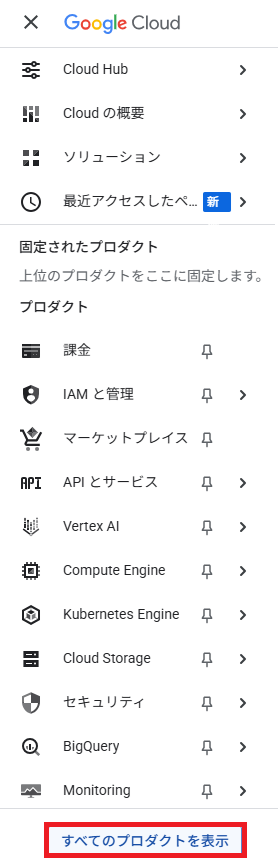
2. 「ネットワーキング」をクリックし「ネットワークサービス」をクリックする。
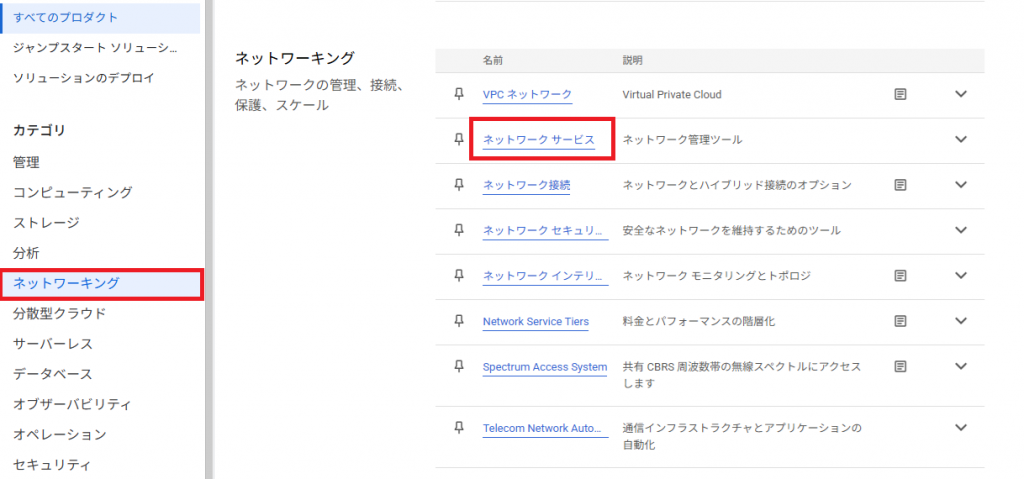
3. 「ロードバランシング」をクリックし対象の「名前」をクリックする。
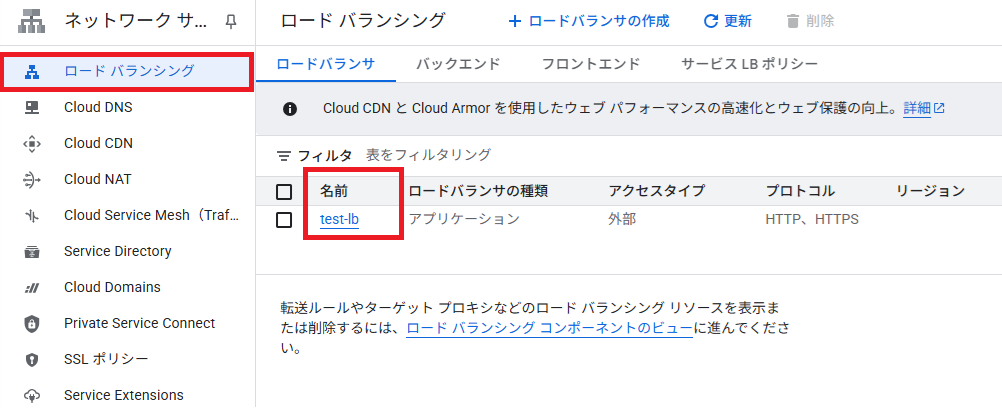
4. 「編集」をクリックする。
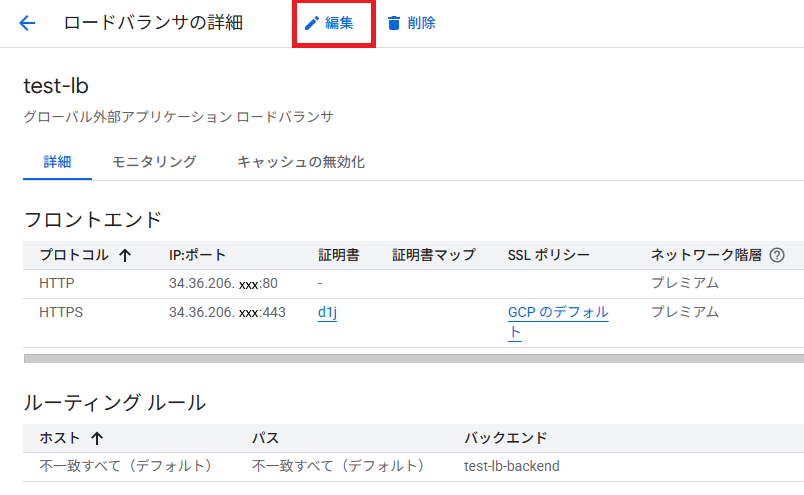
5. 「フロントエンドの構成」をクリックし「フロントエンドのIPとポートを追加」をクリックする。
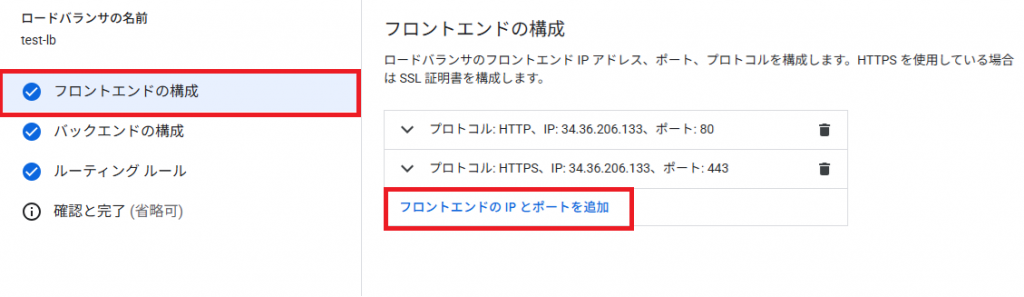
6. 入力、選択してIPアドレスから「IPアドレスを作成」をクリックする。
| 項目 | 説明(入力・選択) |
|---|---|
| 名前 | お好きなアルファベットで入力してください。 |
| プロトコル | 「HTTP」を選択してください。 |
| IPバージョン | 「IPv6」を選択してください。 |
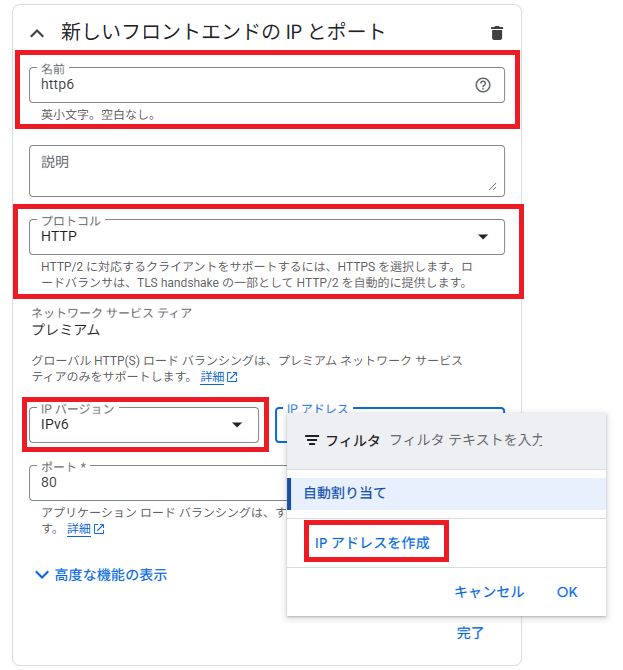
7. 入力してから「予約」をクリックする。
| 項目 | 説明(入力) |
|---|---|
| 名前 | お好きなアルファベットで入力してください。 |
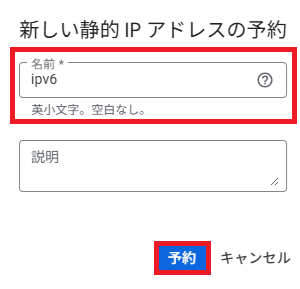
8. 再度、「フロントエンドのIPとポートを追加」をクリックする。
入力、選択して「完了」をクリックする。
| 項目 | 説明(入力・選択) |
|---|---|
| 名前 | お好きなアルファベットで入力してください。 |
| プロトコル | 「HTTPS(HTTP/2 と HTTP/3)を含む」を選択してください。 |
| IPバージョン | 「IPv6」を選択してください。 |
| IPアドレス | さきほど作成した「IPアドレス」を選択してください。 |
| ポート | 「443」を入力してください。 |
| 証明書 | 以前お作りなった証明書を選択してください。 |
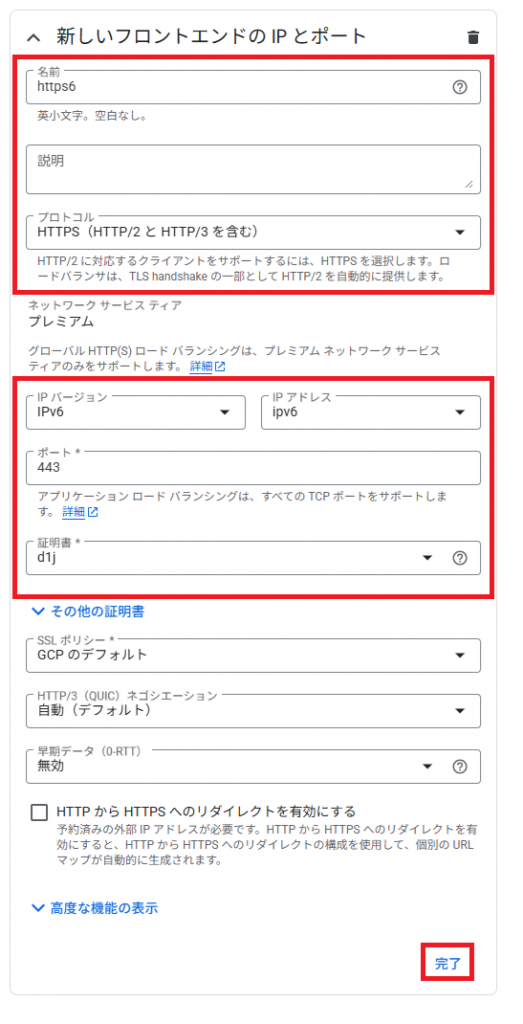
9. 「更新」をクリックする。
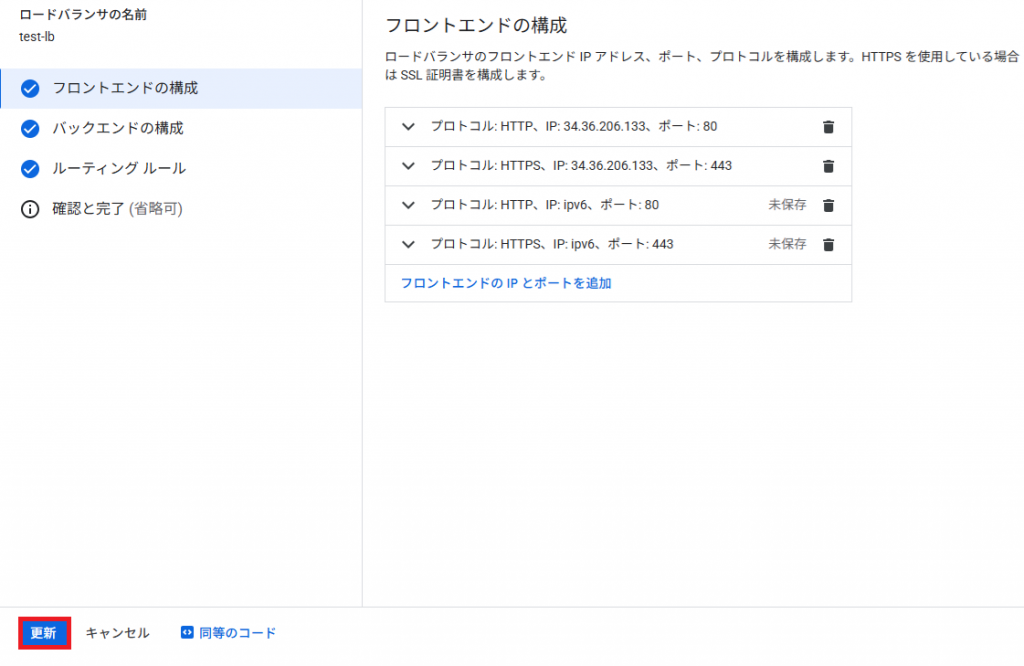
10. 左上の「≡」をクリックし「VPC ネットワーク」をクリックし「ファイアウォール」をクリックする。
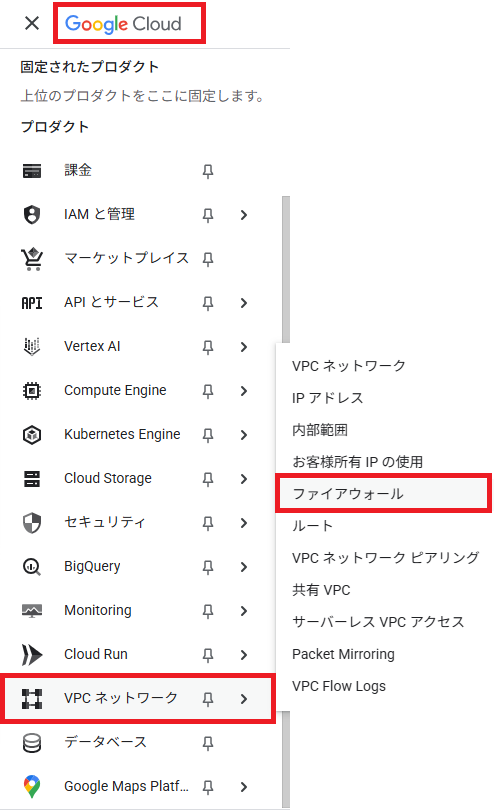
11. 「ファイアウォール ルールを作成」をクリックする。
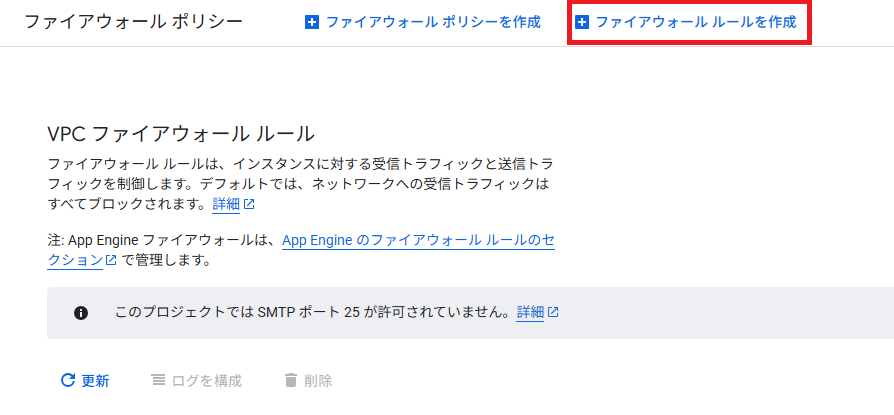
12. 入力、選択して「完了」をクリックする。
| 項目 | 説明(入力・選択) |
|---|---|
| 名前 | お好きなアルファベットで入力してください。 |
| ネットワーク | VPC作成した名前を選択してください。 |
| 優先度 | 「1000」を入力してください。 |
| トラフィックの方向 | 「上り」を選択してください。 |
| 一致したときのアクション | 「許可」を選択してください。 |
| ターゲット | 「ネットワーク上のすべてのインスタンス」を選択してください。 |
| 送信先フィルタ | 「IPv6 範囲」を選択してください。 |
| 送信元 IPv6 フィルタ | 「::0/0」を入力してください。 ※もし入力できない場合は、メモ帳からコピペしてください。 |
| プロトコルとポート | 「指定したプロトコルとポート」を選択してください。 「TCP」にチェックマークを入れてください。 「80,443」を入力いたします。 |
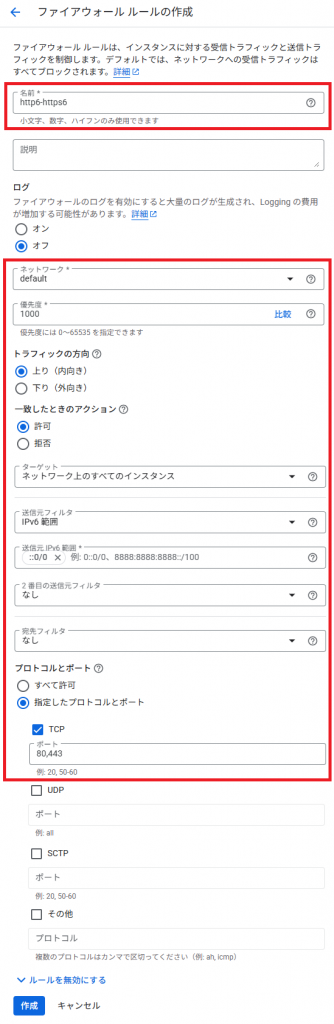
13. 対象のVMインスタンス(サーバー)にログインいたします。
Apacheのインストールいたします。下記のコマンドを実施してください。
| コマンド | 説明 |
|---|---|
| $ sudo -i | rootユーザーになります。 |
| # apt update | アップデート可能なリストを更新する。 |
| # apt install -y apache2 | Apache2のインストールいたします。 |
| # systemctl restart apache2 | Apache2の再起動いたします。 |
14. ブラウザーでIPv6アドレスにアクセスいたします。
http://[2600:1901:0:xxx::]
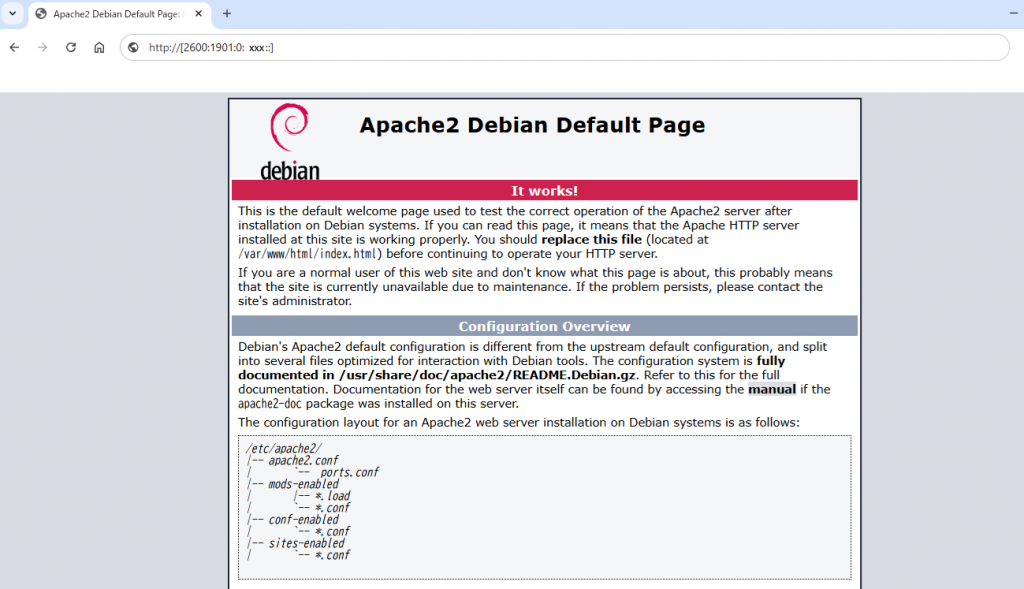
以上で「GCP(Google Cloud)ロードバランサ IPv6設定方法」を完了いたします。

